
אין Windows 10, 8 און Windows 7, עס זענען געבויט-אין באַקאַפּ מכשירים וואָס לאָזן איר צו ראַטעווען די סטאַטוס פון די סיסטעם און וויכטיק טעקעס אין אַ זיכער פונט אין צייט (זען Windows אָפּזוך פונקטן, Windows 10 טעקע געשיכטע) אָדער שאַפֿן אַ פול באַקקופּ (בילד) פון די סיסטעם (זען ווי שאַפֿן אַ באַקאַפּ פון ווינדאָוז 10 וועט זיין פּאַסיק פֿאַר פֿריִערדיקע ווערסיעס פון אַס). עס זענען אויך פּשוט פריי ווייכווארג פֿאַר באַקאַפּס, אַזאַ ווי אַאָמעי באַקקופּפּער נאָרמאַל (דיסקרייבד אין די פֿריִערדיקע דערמאנט לימעד).
אָבער, אויב די "אַוואַנסירטע" קאָפּיע פון Windows אָדער דיסק עקזעמפלארן (פּאַרטישאַנז) איז פארלאנגט, די געבויט-אין די געלט קען נישט זיין גענוג, אָבער די וויעווער אַגענט פֿאַר Windows Free ווערסיע איז מסתּמא גענוג פֿאַר Windows פריי ווערסיע איז רובֿ מסתּמא גענוג פֿאַר די מערסט באַקאַפּ טאַסקס. דער בלויז מעגלעך שטערונג פֿאַר מיין לייענער איז דער מאַנגל פון די רוסישע שפּראַך צובינד, אָבער איך וועל פּרובירן צו דערציילן וועגן די נוצן פון די נוצן ווי דיטיילד ווי מעגלעך.
ינסטאָלינג אָדער אַגענט פריי (זען די ענדפּאָינט באַקקופּ)
די ינסטאַלירונג פון דער פּראָגראַם זאָל נישט גרונט ספּעציעל שוועריקייטן און איז דורכגעקאָכט מיט די פאלגענדע פּשוט סטעפּס:
- שטימען מיט די תּנאָים פון די דערלויבעניש העסקעם, שטעלן די צונעמען צייכן און גיט "ינסטאַלירן."
- אין דער ווייַטער שריט, איר וועט זיין פּראַמפּטיד צו פאַרבינדן אַ פונדרויסנדיק פאָר וואָס וועט זיין געניצט פֿאַר באַקאַפּ צו קאַנפיגיער עס. עס איז ניט נייטיק צו טאָן דאָס: איר קענט צוריק צו אַן ינערלעך פאָר (למשל, אַ צווייט שווער דיסק) אָדער קאַנפיגיער שפּעטער. אויב איר באַשליסן צו האָפּקען דעם בינע בעשאַס ינסטאַלירונג, קאָנטראָלירן די "האָפּקען דעם, איך וועל קאַנפיגיער באַקקופּ שפּעטער" נומער און גיט "ווייַטער".

- נאָך קאַמפּלישאַן פון די ינסטאַלירונג, איר וועט זען אַ אָנזאָג אַז די ינסטאַלירונג איז געענדיקט און שטעלן דורך פעליקייַט "לויפן וואַסער אָפּזוך מעדיע קרעאַטיאָן וויזערד" וואָס סטאַרץ קריייטינג אַ אָפּזוך דיסק. אויב איר טאָן נישט וועלן צו שאַפֿן אַ אָפּזוך דיסק, איר קענען אַראָפּנעמען דעם צייכן.

אָפּזוך דיסק ווייל
איר קענען מאַכן אַ וויעווער אַגענט פֿאַר מיקראָסאָפט די רעקאָווערי פון די Windows Free תיכף גלייך נאָך ינסטאַלירונג, און איר פאַרלאָזן די ציל פון די ציל 3 אָדער אין קיין צייט, פליסנדיק "שאַפֿן אָפּזוך מעדיע" פון די אָנהייב מעניו.
וואָס וועט דאַרפן אַ אָפּזוך דיסק:
- ערשטער פון אַלע, אויב איר פּלאַן צו מאַכן דעם בילד פון די גאנצע קאָמפּיוטער אָדער אַ באַקאַפּ פון דער דיסק סיסטעם פּאַרטישאַנז, איר קענען בלויז ומקערן זיי פֿון אַ באַקאַפּ קאָפּיע פון די Created אָפּזוך דיסק.
- די אָפּזוך דיסק וועעאַם אויך כּולל קייפל נוציק יוטילאַטיז אַז קענען ווערן געניצט צו ומקערן ווינדאָוז (למשל, די אַדמיניסטראַטאָר פּאַראָל באַשטעטיק, די באַפֿעלן שורה, די אַפּערייטינג סיסטעם: Windows שטיוול אָפּזוך).
נאָך סטאַרטינג די שאַפונג פון וועעאַם רעקאָווערי מעדיאַ, איר וועט דאַרפֿן צו דורכפירן די ווייַטערדיק טריט:
- סעלעקט די טיפּ פון אָפּזוך דיסק Created - קאָמפּאַקטדיסק / ווי, וסב פאָר (בליץ פאָר) אָדער יסאָ בילד פֿאַר סאַבסאַקוואַנט רעקאָרדינג אויף אַ דיסק אָדער בליצן פאָר (בלויז אַ יסאָ בילד איז געוויזן אין מיין סקרעענשאָט, ווייַל קאָמפּיוטער אָן אָפּטיש פאָר און קאָננעקטעד בליצן דרייווז ).
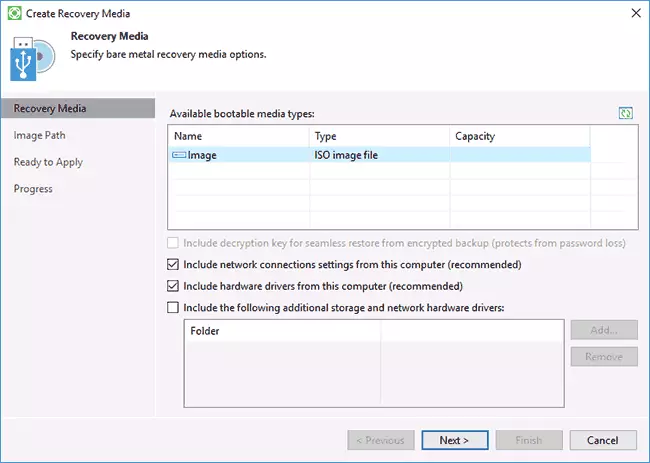
- דורך ניט ויסצאָלן, זאכן וואָס אַרייַננעמען די סעטטינגס פֿאַר נעץ קאַנעקשאַנז פון די קראַנט קאָמפּיוטער זענען אנגעוויזן (עס איז נוצלעך פֿאַר אָפּזוך פון די נעץ פאָר) און די קראַנט קאָמפּיוטער דריווערס (אויך נוצלעך, למשל, אין סדר צו צוטריט די נעץ נאָך לאָודינג פון די אָפּזוך דיסק).
- אויב איר ווילט, איר קענען צייכן די דריט פּאָזיציע און לייגן נאך Folders מיט דריווערס צו די אָפּזוך דיסק.
- דריקט "קומענדיקע". דעפּענדינג אויף די אויסגעקליבן סטאָרידזש טיפּ, איר וועט פאַלן אין פאַרשידענע פֿענצטער, למשל, אין מיין פאַל, ווען קריייטינג אַן יסאָ בילד - אין די ברירה פון אַ טעקע צו ראַטעווען דעם בילד (מיט די פיייקייַט צו נוצן אַ נעץ אויסלייג).
- די ווייַטער שריט וועט נאָר זיין לינקס צו גיט "שאַפֿן" און וואַרטן פֿאַר די קאַמפּלישאַן פון די אָפּזוך דיסק.
דאס איז אַלע גרייט צו מאַכן באַקאַפּ קאָפּיעס און אָפּזוך פון זיי.
באַקקופּ קאָפּיעס פון די סיסטעם און דיסקס (פּאַרטישאַנז) אין וועעאַם אַגענט
ערשטער פון אַלע, איר דאַרפֿן צו configure באַקאַפּס אין וועעאַם אַגענט. פֿאַר דעם:
- לויפן די פּראָגראַם און אין די הויפּט פֿענצטער, גיט "Configure באַקקופּ".

- אין די ווייַטער פֿענצטער, איר קענען קלייַבן די ווייַטערדיק אָפּציעס: גאַנץ קאָמפּיוטער (באַקקופּ פון די גאנצע קאָמפּיוטער, מוזן זיין געזונט אויף אַ פונדרויסנדיק אָדער נעץ דיסק), באנד לעוועל באַקקופּ (באַקקופּ פון די דיסק פּאַרטישאַנז), טעקע לעוועל באַקקופּ (שאַפֿן באַקאַפּ טעקעס and folders).

- אויב איר סעלעקטירן דעם באַנד LEVEL באַקקופּ ווערסיע, איר וועט זיין פּראַמפּטיד צו קלייַבן וואָס פּאַרטישאַנז זאָל ווערן אין די באַקאַפּ. אין דער זעלביקער צייַט, ווען טשוזינג אַ סיסטעם צעטיילונג (אין מיין סקרעענשאָט, אַ C פאָר C), פאַרבאָרגן פּאַרטישאַנז מיט אַ לאָודער און אַ אָפּזוך מיטל, ביידע אויף עפי און מבר סיסטעמען, וועט ווערן אין די בילד.

- אין די ווייַטער שריט, איר דאַרפֿן צו סעלעקטירן אַ באַקאַפּ אָרט: היגע סטאָרידזש, ווו ביידע היגע דיסקס זענען אויסגעדרייט אויף און פונדרויסנדיק דרייווז אָדער שערד טעקע - נעץ טעקע אָדער נאַס פאָר.

- ווען איר סעלעקטירן אַ היגע סטאָרידזש, איר דאַרפֿן צו ספּעציפיצירן וואָס דיסק (דיסק צעטיילונג) צו ראַטעווען באַקאַפּס און טעקע אויף דעם דיסק. עס אויך ינדיקייץ ווי צייַט צו קראָם באַקאַפּ קאָפּיעס.
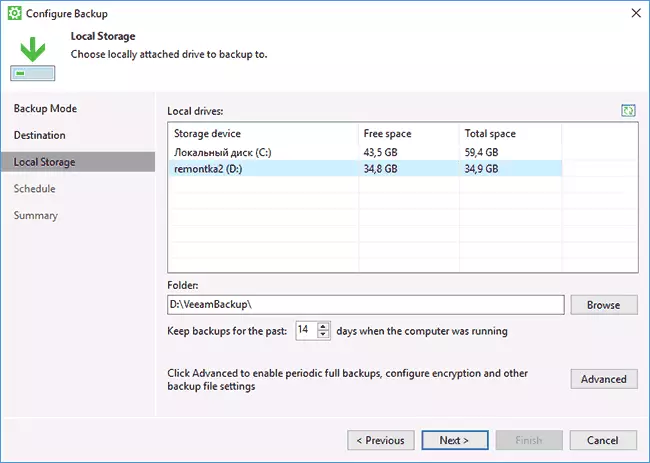
- דורך געבן אַ קליק אויף די "אַוואַנסירטע" קנעפּל, איר קענען שאַפֿן אַ אָפטקייַט פון קריייטינג פול באַקאַפּס (אַ פול באַקקופּ איז ערשטער Created by ניט ויסצאָלן, און שפּעטער די ענדערונגען וואָס occurred פֿון דער מאָמענט פון זייַן שאַפונג זענען רעקאָרדעד. אין פאַל פון ינקלוזשאַן פון די אַקטיווע גאַנץ באַקקופּ אָפטקייַט, יעדער מאָל אין די ספּעסיפיעד די צייַט וועט זיין לאָנטשט אַ נייַ באַקאַפּ קייט). דאָ, אויף די סטאָרידזש קוויטל, איר קענען שטעלן די קאַמפּרעשאַן פאַרהעלטעניש פון באַקאַפּ קאָפּיעס און געבן ענקריפּשאַן פֿאַר זיי.

- ווייַטער פֿענצטער (E- פּאָסט) - באַשטעטיקן די אָפטקייַט פון קריייטינג באַקאַפּ קאָפּיעס. דורך ניט ויסצאָלן, זיי זענען Created טעגלעך בייַ 00:30, צוגעשטעלט אַז די קאָמפּיוטער איז אויסגעדרייט אויף (אָדער איז אין שלאָפן מאָדע). אויב אַוועק - די באַקקופּ איז Created נאָך די ווייַטער ינקלוזשאַן. איר קענען אויך שטעלן באַקאַפּס ווען בלאַקינג ווינדאָוז (שלאָס), רעזולטאַט פון די סיסטעם (קלאָץ אַוועק) אָדער ווען קאַנעקטינג אַ פונדרויסנדיק פאָר ספּעסיפיעד ווי די ציל צו קראָם באַקאַפּס (ווען באַקקופּ ציל איז קאָננעקטעד).

נאָך אַפּלייינג די סעטטינגס, איר קענען שאַפֿן אַ ערשטער באַקאַפּ מאַניואַלי דורך נאָר דרינגלעך די "באַקקופּ איצט" קנעפּל אין די וועעאַם אַגענט פּראָגראַם. די שאַפונג צייַט פון דער ערשטער בילד זאל זיין לאַנג (דעפּענדס אויף די פּאַראַמעטערס, די נומער פון סטאָרד דאַטן, די גיכקייַט פון די דרייווז).

ומקערן פון באַקאַפּ
אויב נייטיק, צו ומקערן פון די באַקאַפּ פון וועעאַם, איר קענען טאָן עס:- דורך פליסנדיק די באַנד LEVEL ריסטאָר פון די אָנהייב מעניו (נאָר צו ומקערן באַקאַפּ קאָפּיעס פון ניט-סיסטעם פּאַרטישאַנז).
- פליסנדיק טעקע לעוועל ריסטאָר - צו ומקערן בלויז יחיד טעקעס פון די באַקאַפּ.
- נאָך דאַונלאָודינג פון די אָפּזוך דיסק (צו ומקערן די באַקאַפּ פון ווינדאָוז אָדער די גאנצע קאָמפּיוטער).
באַנד LEVEL ומקערן
נאָך סטאַרטינג די באנד לעוועל ריסטאָר, איר וועט דאַרפֿן צו ספּעציפיצירן די באַקאַפּ סטאָרידזש אָרט (יוזשאַוואַלי באשלאסן אויטאָמאַטיש) און די אָפּזוך פונט (אין פאַל עס זענען עטלעכע פון זיי).

און ספּעציפיצירן וואָס סעקשאַנז איר ווילן צו ומקערן אין די ווייַטער פֿענצטער. ווען איר פּרובירן צו סעלעקטירן סיסטעם פּאַרטישאַנז, איר וועט זען אַ אָנזאָג אַז זייער רעסטעריישאַן ין די פליסנדיק סיסטעם איז אוממעגלעך (נאָר פֿון די אָפּזוך דיסק).

נאָך וואָס, וואַרטן צו ומקערן די תּוכן פון סעקשאַנז פון די באַקאַפּ.
טעקע לעוועל ומקערן.
אויב איר דאַרפֿן צו ומקערן בלויז יחיד טעקעס פון אַ באַקאַפּ, אָנהייב די טעקע LEVEL ריסטאָר און סעלעקטירן דעם אָפּזוך פונט, דעמאָלט אויף די ווייַטער פאַרשטעלן, גיט עפֿן.
די באַקקופּ בראַוזער פֿענצטער אָפּענס מיט דער אינהאַלט and folders אין די באַקאַפּ. איר קענען קלייַבן קיין פון זיי (כולל סעלעקטירן קייפל) און דריקן דעם "ריסטאָר" קנעפּל אין די היים מעניו באַקקופּ בראַוזער (אויס בלויז ווען טעקעס אָדער טעקעס זענען אויסגעקליבן, + Folders, אָבער נישט נאָר Folders).

אויב אַ טעקע האט שוין אויסגעקליבן - רעכט-גיט אויף אים און קלייַבן "ריסטאָר", ווי ווויל ווי ריסטאָר מאָדע - אָווערווריטע (אָווועררייט די איצטיקע טעקע) אָדער האַלטן (היט ביידע ווערסיע פון דער טעקע).
ווען איר סעלעקטירן אַ רגע אָפּציע אויף דעם דיסק, דער טעקע וועט בלייַבן אין די קראַנט פאָרעם און די ריקאַווערד קאָפּיע האָט גערופֿן דעם געזונט נאַמע_נאַמע.
רעסטאָרינג אַ קאָמפּיוטער אָדער סיסטעם ניצן אַ וועעאַם אָפּזוך דיסק
אויב איר דאַרפֿן צו ומקערן די סיסטעם פּאַרטישאַנז פון די דיסק, איר וועט דאַרפֿן צו שטיוול פון די שטיוול דיסק אָדער די וועעאַם רעקאָווערי מידיאַ בליצן פאָר (איר זאלט דאַרפֿן צו דיסייבאַל זיכער באָאָט, די עפי און לעגאַסי אָפּלאָדירן איז געשטיצט).
ווען לאָודינג בעשאַס די אויסזען פון די ינסקריפּשאַן "דריקן קיין שליסל צו שטיוול פון סי אָדער דיווידי", דריקן קיין שליסל. נאָך וואס, די אָפּזוך מעניו אָפּענס.

- נאַקעט מעטאַל רעקאָווערי - ניצן אָפּזוך פון באַקאַפּס וועעאַם אַגענט פֿאַר ווינדאָוז. אַלץ אַרבעט אין דער זעלביקער וועג ווי ווען ריסטאָרינג פּאַרטישאַנז אין די באנד לעוועל ריסטאָר, אָבער מיט די פיייקייַט צו ומקערן סיסטעם דיסק סיסטעם פּאַרטישאַנז (אויב נייטיק, אויב דער פּראָגראַם טוט ניט דעטעקט דעם אָרט זיך, ספּעציפיצירן די באַקקופּ טעקע אויף די באַקקופּ אָרט בלאַט) .
- אַפּערייטינג סיסטעם: Windows רעקאָווערי סוויווע - ראַנינג ווינדאָוז רעקאָווערי סוויווע (געבויט-אין סיסטעם פֿאָרש).
- מכשירים - נוצלעך אין דעם קאָנטעקסט פון די סיסטעם אָפּזוך מכשירים: באַפֿעלן שורה, פּאַראָל באַשטעטיק, אָפּלאָדירן ייַזנוואַרג שאָפער, דייאַגנאַסטיקס פון באַראַן, שפּאָרן verification לאָגס.

טאָמער דאָס איז אַלע אויף קריייטינג באַקאַפּס ניצן וועעאַם אַגענט פֿאַר ווינדאָוז פּאָטער. איך האָפֿן אויב עס איז טשיקאַווע, איר קענען האַנדלען מיט נאָך אָפּציעס.
איר קענען אָפּלאָדירן די פּראָגראַם פֿאַר פּאָטער פון דער באַאַמטער חשבון https://www.veeam.com/ru/windows-endpoint-server-backup-free.html (רעגיסטראַציע וועט דאַרפן רעגיסטראַציע, וואָס, אָבער, איז ניט אָפּגעשטעלט אין קיין וועג ביי די צייַט פון שרייבן דעם אַרטיקל).
